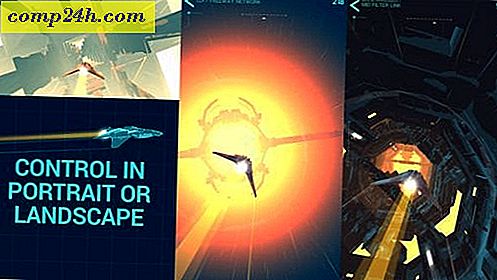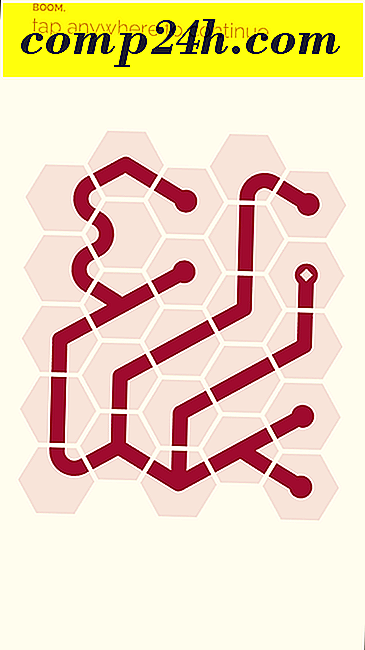Wypróbuj nową i ulepszoną wersję beta Screencast.com
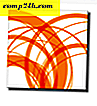 TechSmith, znakomita firma, która przynosi nam Snagit, Jing i Camtasia, niedawno wysłała nam e-mail z informacją, że nowa beta wersja Screencast.com była już dostępna do testów. We wcześniejszej recenzji Screencast.com, grooveDexter uznał Screencast.com za bardzo fajny i polecił darmową usługę dla naszych groovyReaders.
TechSmith, znakomita firma, która przynosi nam Snagit, Jing i Camtasia, niedawno wysłała nam e-mail z informacją, że nowa beta wersja Screencast.com była już dostępna do testów. We wcześniejszej recenzji Screencast.com, grooveDexter uznał Screencast.com za bardzo fajny i polecił darmową usługę dla naszych groovyReaders.
Dla tych, którzy przegapili naszą pierwszą recenzję, Screencast.com jest usługą udostępniania zdjęć i filmów, która bardzo dobrze integruje się z produktami TechSmith, ale pozwala także na przesyłanie i udostępnianie treści z innych programów. To, co naprawdę podobało nam się w witrynie Screencast.com, w porównaniu do witryn takich jak YouTube i Vimeo, to fakt, że usługa ta jest bardzo dobra w utrzymywaniu łapy z dala od twoich rzeczy. Zanim się zarejestrujesz, obiecują:
- Przesłane treści są widoczne ( Screencast.com nie konwertuje ani nie koduje ponownie Twoich filmów )
- Masz prawa do swoich treści ( duży kontrast w stosunku do warunków korzystania z YouTube / Google )
- Ty decydujesz, kto wyświetla Twoją treść

Możesz udostępniać zawartość Screencast.com za pomocą linków lub z wbudowanym odtwarzaczem, tak jak to zrobiliśmy poniżej. Jedną rzeczą, którą lubię w odtwarzaczu Screencast.com jest jego prostota. Plus, Screencast.com / Techsmith nie stara się zarabiać na treści IE: nie na ścianie sugerowane filmy lub reklamy. Heck, nie ma nawet logo lub linku do Screencast.com!
Na przykład., Oto wideo, które wcześniej zrobiliśmy na Photo Fuse z Windows Live Photo Gallery. Zauważ, jak czysty jest interfejs. Prosto, łatwo i bez reklam .
Darmowa wersja Screencast.com pozwala przesłać 2 GB danych z 2 GB przydziału przepustowości. Możesz zarobić za 9, 95 USD miesięcznie i uzyskać 25 GB miejsca i 200 GB miesięcznej przepustowości.
Profesjonalnie wyglądający odtwarzacz wbudowany, atrakcyjne warunki korzystania z usługi i łatwa integracja z naszymi ulubionymi aplikacjami TechSmith to dość istotne powody, dla których warto wypróbować Screencast.com. Ale nowa beta Screencast.com oferuje jeszcze więcej ulepszeń.
Screencast.com Beta to poważny przegląd interfejsu sieciowego Screencast.com. Oto niektóre z najważniejszych wydarzeń:
Nowa prezentacja Screencast.com Beta
Nowa biblioteka treści
Obecny interfejs sieciowy Screencast.com jest w porządku, ale nie jest tak naprawdę przeznaczony do organizowania ogromnej ilości zdjęć i filmów. A jeśli zrobisz tyle zrzutów ekranu / screencastów, ile robimy tutaj w , to tylko kilka dni zanim będziesz mieć setki plików do śledzenia.
Nowa wersja Screencast.com Beta korzysta z biblioteki do przeglądania i porządkowania treści, i szczerze mówiąc, jest to powiew świeżego powietrza. Podczas gdy foldery zawsze istniały na Screencast.com, poza tym nawigowanie treściami składało się z przechodzenia przez jedną ogromną listę.

Foldery i listy odtwarzania są teraz wyświetlane na pasku bocznym. Możesz także filtrować według typu zawartości, klikając Filmy, obrazy lub inne w sekcji Pokaż mnie po lewej stronie.

Edycja zbiorcza
W górnej części każdego widoku biblioteki znajdują się czynności edycji, które można zastosować do jednej lub więcej części treści. Po prostu zaznacz pole obok elementu, który chcesz edytować, a następnie wybierz akcję. Świetny design i duży wygódacz.

Badawczy
Nowa biblioteka Screencast.com ma również pasek wyszukiwania. Możesz wyszukiwać według słów kluczowych lub ciągów i sortować według wielu kryteriów. Na tym zrzucie ekranu uzyskuję trafienia z tytułów wideo, ale zwraca również wyniki z tagów, opisu, autora i innych metadanych.

Na przykład tutaj otrzymuję wyniki, ponieważ "Bluetooth " jest w słowach kluczowych. 
Karty informacyjne
Edytowanie informacji o filmie i folderze odbywa się teraz w interfejsie z zakładkami, a nie w wyskakującym okienku. Tutaj także wybierasz ustawienia prywatności folderów. Aby edytować informacje o folderze, przejdź do folderu i kliknij ikonę informacji.

Spowoduje to wyświetlenie karty informacji. Wprowadź zmiany i kliknij Zapisz .

Aby edytować poszczególne fragmenty treści, kliknij je, aby je wyświetlić, a następnie przewiń w dół do menu informacyjnych. Pozwala to zobaczyć, co zobaczą publiczni widzowie. Aby zmienić elementy, kliknij kartę Szczegóły i wybierz opcję Edytuj szczegóły .

Udostępnianie wielu obrazów i filmów
Po wybraniu i udostępnieniu wielu elementów z biblioteki oferuje opcję udostępniania listy odtwarzania . Jest to podobne do tworzenia folderu współdzielonego i jest przydatne, jeśli chcesz wysłać kolekcję slajdów do użytkownika.

Na przykład, oto zrzuty ekranu z tego samouczka jako udostępnionej listy odtwarzania. Możesz także osadzić je jako rzut medialny.
Wypróbuj Screencast.com Beta
Publiczna beta Screencast.com jest w 100% opcjonalna i zawsze możesz się wycofać, jeśli ci się nie podoba. Aby uzyskać do niego dostęp, potrzebujesz konta, więc zaloguj się lub utwórz nowe konto w witrynie Screencast.com, a następnie kliknij łącze Wypróbuj nową bibliotekę (Beta) w prawym górnym rogu. Aby się przełączyć, kliknij Opuść widok biblioteki (wersja beta) . Naprawdę nie mogło być łatwiej.

Ogólnie rzecz biorąc, ponieważ Techsmith jest jedną z moich ulubionych firm programistycznych, moje oczekiwania były wysokie, gdy zacząłem grać z nową wersją beta. Jak wynika z mojej ogólnej recenzji powyżej, nie zawiedli i czekam na ostateczne wydanie!